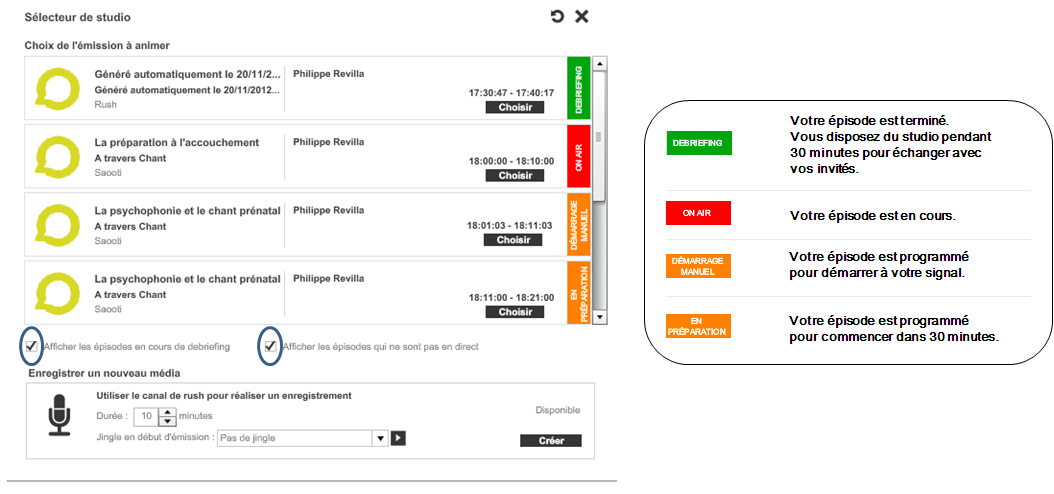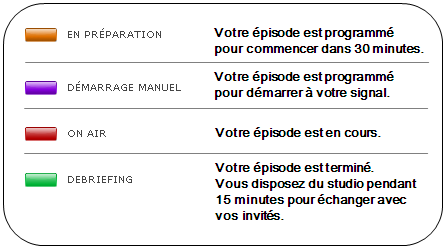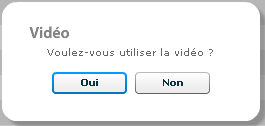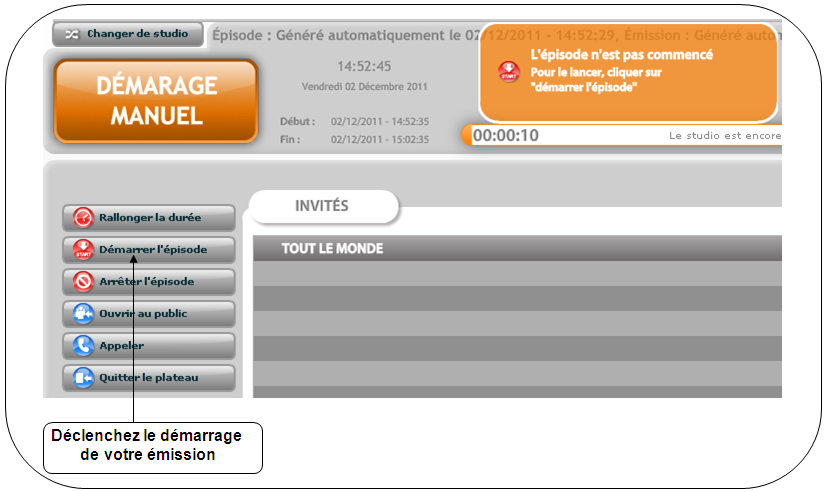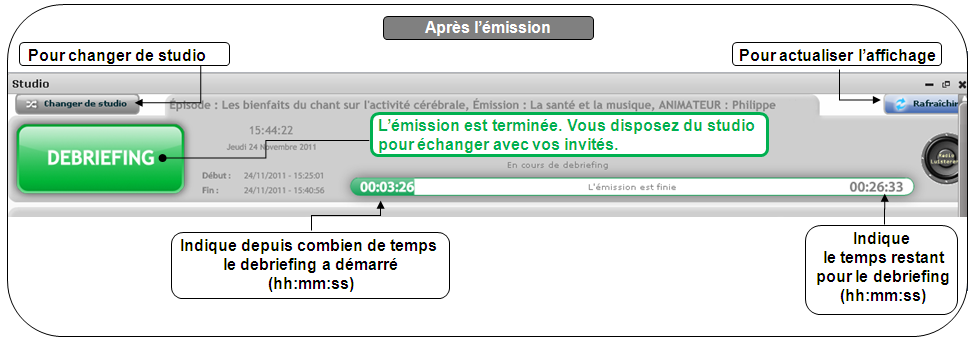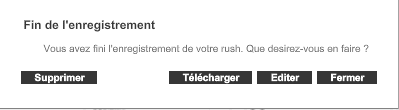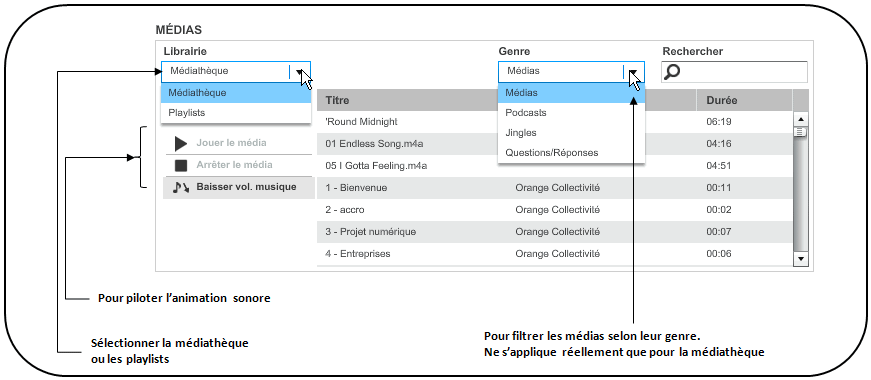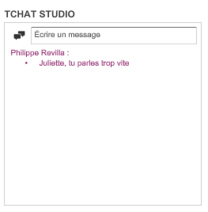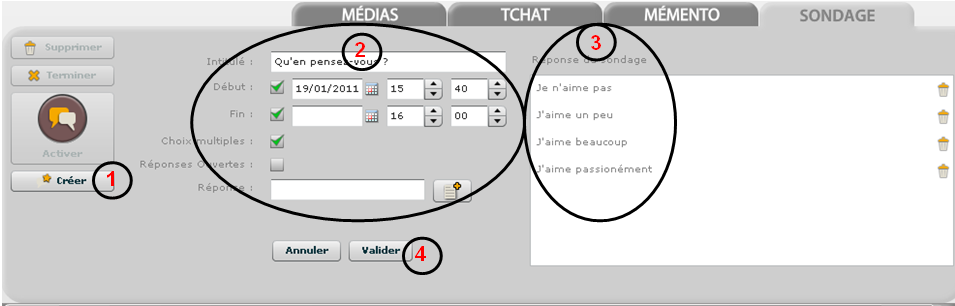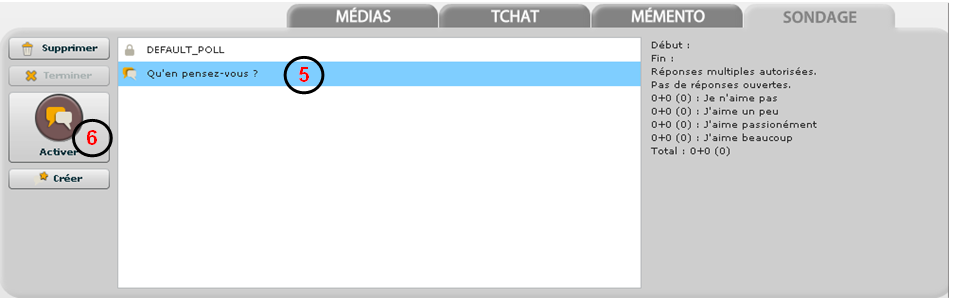Le studio : Différence entre versions
| Ligne 1 : | Ligne 1 : | ||
= '''Le studio''' = | = '''Le studio''' = | ||
| − | {| cellspacing="1" cellpadding="1" border="0 | + | {| width="1000" cellspacing="1" cellpadding="1" border="0" |
|- | |- | ||
| | | | ||
| − | C'est depuis le studio que vous animez vos émissions en direct. <br> | + | C'est depuis le studio que vous animez vos émissions en direct. <br> Vous pouvez utiliser le studio comme enregistreur d'une émission en différé.<br>Rien de plus simple ! C'est comme pour le direct !<br>A ceci prêt que votre émission n'est pas diffusée. Elle est juste enregistrée via le canal [[Gerer Programmation#Quelques_mots_.C3.A0_propos_des_canaux|'''Rush''']]. |
| − | |||
| − | |||
Vous devez donc :<br> | Vous devez donc :<br> | ||
| Ligne 18 : | Ligne 16 : | ||
*Vous ne pouvez accéder au studio que 30 minutes avant le début programmé de l'émission.<br> | *Vous ne pouvez accéder au studio que 30 minutes avant le début programmé de l'émission.<br> | ||
*Vous devez avoir un casque et un micro conformes à l'usage du studio (Reportez-vous à [[Environnement Audio|Maîtriser votre environnement audio]]).<br> | *Vous devez avoir un casque et un micro conformes à l'usage du studio (Reportez-vous à [[Environnement Audio|Maîtriser votre environnement audio]]).<br> | ||
| − | *Votre casque et votre micro doivent être raccordés aux connecteurs de votre | + | *Votre casque et votre micro doivent être raccordés aux connecteurs de votre ordinateur. |
*Si vous utilisez un Firewall, désactivez-le pendant la procédure de connexion au studio. | *Si vous utilisez un Firewall, désactivez-le pendant la procédure de connexion au studio. | ||
|} | |} | ||
| − | {| cellspacing="1" cellpadding="1" border="0 | + | {| width="847" cellspacing="1" cellpadding="1" border="0" |
|- | |- | ||
| valign="top" width="02%" colspan="2" | | | valign="top" width="02%" colspan="2" | | ||
| Ligne 99 : | Ligne 97 : | ||
:C'est dans cette rubrique que vous trouverez tous les détails de la procédure pour l'établissement de la connexion.<br> <br>La boîte de dialogue suivante s'affiche.<br> | :C'est dans cette rubrique que vous trouverez tous les détails de la procédure pour l'établissement de la connexion.<br> <br>La boîte de dialogue suivante s'affiche.<br> | ||
| − | {| cellspacing="1" cellpadding="1" border="0" align="left | + | {| width="300" cellspacing="1" cellpadding="1" border="0" align="left" |
|- | |- | ||
| [[Image:Studio-Choix-2.png]] | | [[Image:Studio-Choix-2.png]] | ||
| Ligne 123 : | Ligne 121 : | ||
= '''Comprendre et utiliser le studio'''<br> = | = '''Comprendre et utiliser le studio'''<br> = | ||
| − | {| cellspacing="1" cellpadding="1" border="0 | + | {| width="847" cellspacing="1" cellpadding="1" border="0" |
|- | |- | ||
| | | | ||
| Ligne 139 : | Ligne 137 : | ||
|} | |} | ||
| − | {| cellspacing="1" cellpadding="1" border="0 | + | {| width="1000" cellspacing="1" cellpadding="1" border="0" |
|- | |- | ||
| | | | ||
| Ligne 146 : | Ligne 144 : | ||
|} | |} | ||
| − | {| cellspacing="1" cellpadding="1" border="0 | + | {| width="847" cellspacing="1" cellpadding="1" border="0" |
|- | |- | ||
| colspan="2" | | | colspan="2" | | ||
| Ligne 182 : | Ligne 180 : | ||
[[Image:Studio-Etats.png]]<br> | [[Image:Studio-Etats.png]]<br> | ||
| − | {| cellspacing="1" cellpadding="1" border="0 | + | {| width="1000" cellspacing="1" cellpadding="1" border="0" |
|- | |- | ||
| | | | ||
| Ligne 191 : | Ligne 189 : | ||
Pour cela vous devez compléter les informations requises dans l'écran ci-après. | Pour cela vous devez compléter les informations requises dans l'écran ci-après. | ||
| − | {| cellspacing="1" cellpadding="1" border="0 | + | {| width="894" cellspacing="1" cellpadding="1" border="0" style="" |
|- | |- | ||
| [[Image:Studio-Differe-Terminer.png]] | | [[Image:Studio-Differe-Terminer.png]] | ||
| Ligne 205 : | Ligne 203 : | ||
|} | |} | ||
| − | {| cellspacing="1" cellpadding="1" border="0 | + | {| width="847" cellspacing="1" cellpadding="1" border="0" |
|- | |- | ||
| | | | ||
| Ligne 213 : | Ligne 211 : | ||
*Les playlists qui sont des listes d'animations sonores que vous avez créées et que vous constituez avec les animations sonores que vous sélectionnez dans la médiathèque. | *Les playlists qui sont des listes d'animations sonores que vous avez créées et que vous constituez avec les animations sonores que vous sélectionnez dans la médiathèque. | ||
| − | {| cellspacing="3" cellpadding="1" border="0 | + | {| width="600" cellspacing="3" cellpadding="1" border="0" |
|- | |- | ||
| colspan="2" | | | colspan="2" | | ||
| Ligne 279 : | Ligne 277 : | ||
|} | |} | ||
| − | {| cellspacing="1" cellpadding="1" border="0 | + | {| width="847" cellspacing="1" cellpadding="1" border="0" |
|- | |- | ||
| colspan="2" | | | colspan="2" | | ||
| Ligne 292 : | Ligne 290 : | ||
|} | |} | ||
| − | {| cellspacing="1" cellpadding="1" border="0 | + | {| width="1000" cellspacing="1" cellpadding="1" border="0" |
|- | |- | ||
| | | | ||
| Ligne 301 : | Ligne 299 : | ||
== '''Communiquer avec les invités''' == | == '''Communiquer avec les invités''' == | ||
| − | {| cellspacing="1" cellpadding="1" border="0 | + | {| width="847" cellspacing="1" cellpadding="1" border="0" |
|- | |- | ||
| | | | ||
| Ligne 326 : | Ligne 324 : | ||
== '''Gérer des pense-bêtes''' == | == '''Gérer des pense-bêtes''' == | ||
| − | {| cellspacing="1" cellpadding="1" border="0 | + | {| width="847" cellspacing="1" cellpadding="1" border="0" |
|- | |- | ||
| | | | ||
| Ligne 345 : | Ligne 343 : | ||
|} | |} | ||
| − | {| cellspacing="1" cellpadding="1" border="0 | + | {| width="1000" cellspacing="1" cellpadding="1" border="0" |
|- | |- | ||
| | | | ||
| Ligne 354 : | Ligne 352 : | ||
== '''Réaliser des sondages''' == | == '''Réaliser des sondages''' == | ||
| − | {| cellspacing="1" cellpadding="1" border="0 | + | {| width="847" cellspacing="1" cellpadding="1" border="0" |
|- | |- | ||
| Vous pouvez créer un ou plusieurs sondages avec des réponses fermées ou ouvertes.<br>Vous pouvez l'activer pendant le direct quand bon vous semble. <br>La fenêtre de création d’un sondage est montrée ci après : | | Vous pouvez créer un ou plusieurs sondages avec des réponses fermées ou ouvertes.<br>Vous pouvez l'activer pendant le direct quand bon vous semble. <br>La fenêtre de création d’un sondage est montrée ci après : | ||
Version du 29 novembre 2011 à 14:50
Le studio
|
C'est depuis le studio que vous animez vos émissions en direct. Vous devez donc :
Avant de commencer
|
Accéder au studio et valider votre micro
Pour accéder au studio, réalisez les étapes suivantes : | ||||
| 1. |
Vérifiez que vous êtes conforme aux prérequis (reportez-vous à Avant de commencer). |
|||
| 2. |
Accédez au WikiRadio Manager.
|
|||
| 3. |
Si nécessaire, branchez votre casque et votre micro à votre PC. |
|||
| 4. |
Depuis la zone Menu du Wikiradio manager, cliquez sur Studio.
|
|||
| 5. |
Cliquez sur Choisir correspondant à l'émission à animer.
Quelque soit le type d'émission, la fenêtre du studio s'affiche.
|
|||
| 6. |
Si nécessaire, réalisez les actions proposées pour l'établissement de la connexion.
Pour utiliser la vidéo, vous devez disposer d'un PC/MAC avec Webcam. En cas de Webcam etxerne, ses pilotes doivent être installés sur votre PC/MAC. Avec l'option vidéo, vous pouvez filmer votre émission/épisode. Lors de sa diffusion ou de l'écoute du vidéocast, l'auditeur pourra visualiser la séquence vidéofilmée dans l'hyper player. Pour en savoir plus sur la vidéo, reportez-vous à rubrique La vidéo. |
|||
| 7. |
Sélectionnez l'option adéquate pour accéder au studio. |
|||
Comprendre et utiliser le studio
|
Le studio est le poste de pilotage de votre émission. Depuis le studio, vous pouvez :
|
Surveiller le déroulement de votre émission |
|
30 minutes avant le démarrage de votre émission, vous pouvez accéder au studio. Les informations de supervision du déroulement de votre épisode s'afficheront tel qu'illustré ci-après. Le cas particulier du démarrage manuel Si vous décidez de prendre le contrôle du démarrage de votre émission : votre émission ne démarrera qu'à votre signal explicite. Le studio est alors dans la configuration, tel qu'illustré ci-après. Dès que votre émission démarre, les informations de supervision changent d'aspect tel qu'illustré ci-après. Lorsque votre émission est terminée, vous disposez du studio pendant 15 minutes ou plus selon la configuration de la wikiradio, pour échanger avec vos invités. Cette séquence ne sera pas enregistrée. |
Gérer les invités et le direct
C'est depuis la zone présentée ci-après que vous allez gérer vos invités et le direct proprement dit.
|
Pour accompagner vos émissions et leur donner toute leur identité, vous disposez d'animations sonores que vous pouvez passer en direct.
La médiathèque
Depuis le studio, vous accédez à l'usage de la médiathèque, tel qu'illustré ci-après. | ||||||||||||||||
Les playlistsDepuis le studio, vous accédez à l'usage des playlists tel qu'illustré ci-après. | |
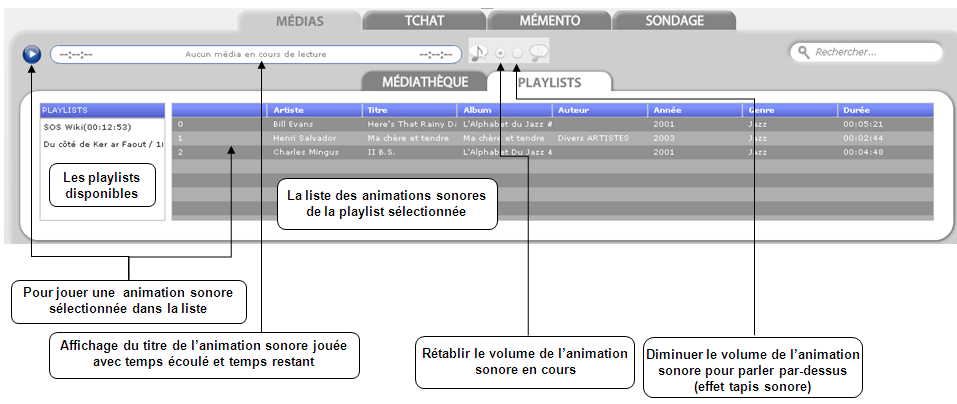
|
|
|
Communiquer avec les invités
|
Pour envoyer un message "Off" à vos invités connecté au studio, rien de plus facile ! Pour envoyer un message, réalisez les étapes suivantes :
|
Communiquer avec les internautes participants
Lors de sa programmation, vous avez décidé d'ouvrir votre émission en direct à la participation des internautes auditeurs.
Vous pouvez alors communiquer avec eux en direct, via internet, le téléphone ou les messages.
Pour en savoir plus sur les moyens de communication interactive, reporter vous à la rubrique Interagir avec les auditeurs
Gérer des pense-bêtes
|
Très utiles pour les émissions en direct, les pense-bêtes vous permettent de disposer de textes classés par intitulés. |
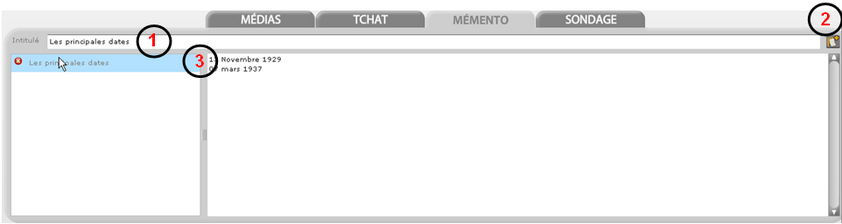 |
|
Pour gérer vos penses-bêtes, réalisez les étapes suivantes :
|
|
|
Réaliser des sondages
| Vous pouvez créer un ou plusieurs sondages avec des réponses fermées ou ouvertes. Vous pouvez l'activer pendant le direct quand bon vous semble. La fenêtre de création d’un sondage est montrée ci après : |
|
Pour créer un sondage, réalisez les étapes suivantes :
|
Voir aussi...